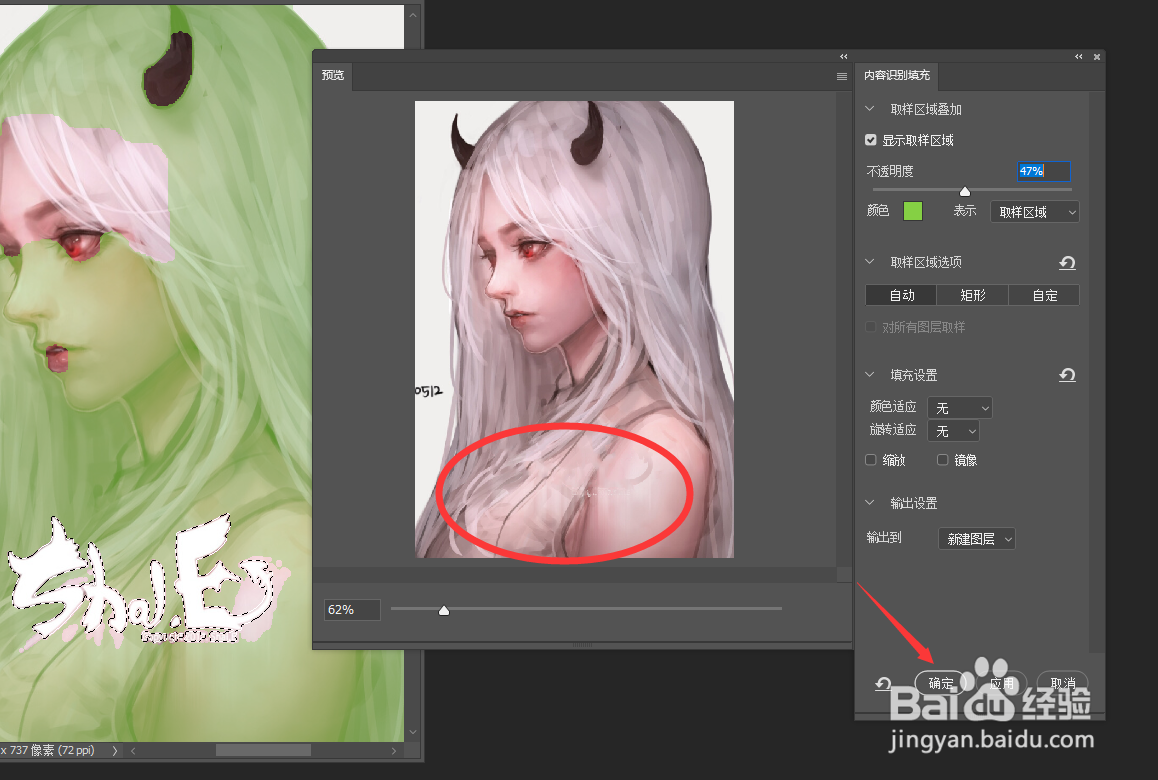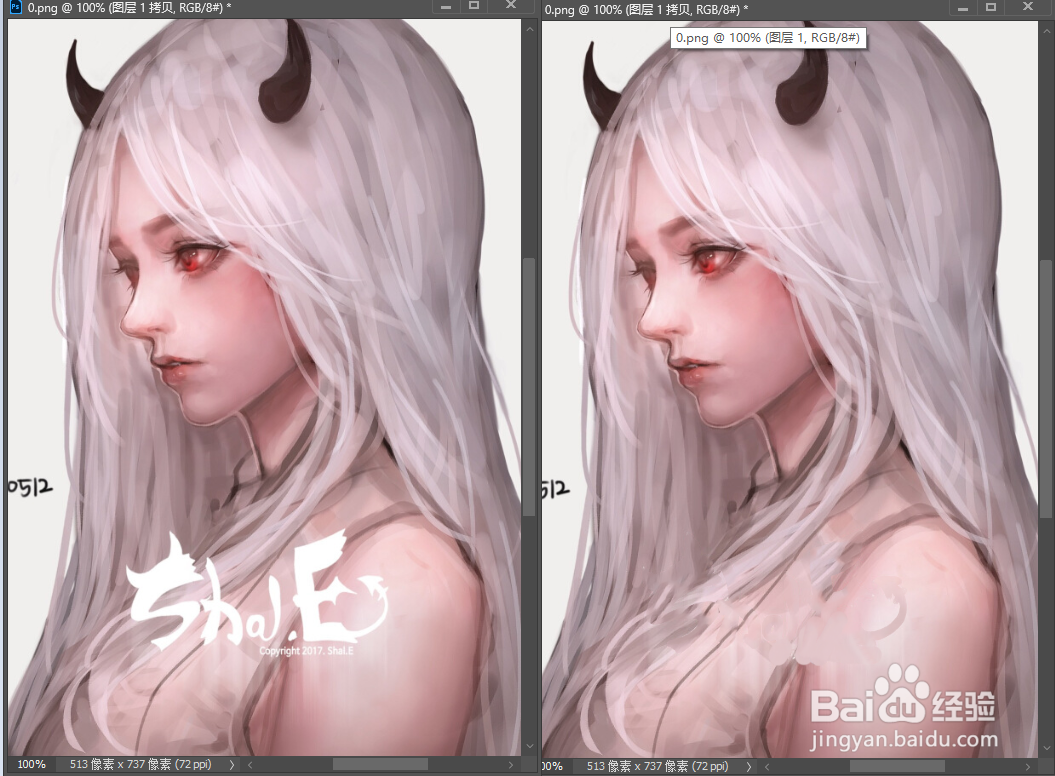1、首先,在PS中打开相应的照片后,利用矩形选择工具,选择衣服上的文字水印。
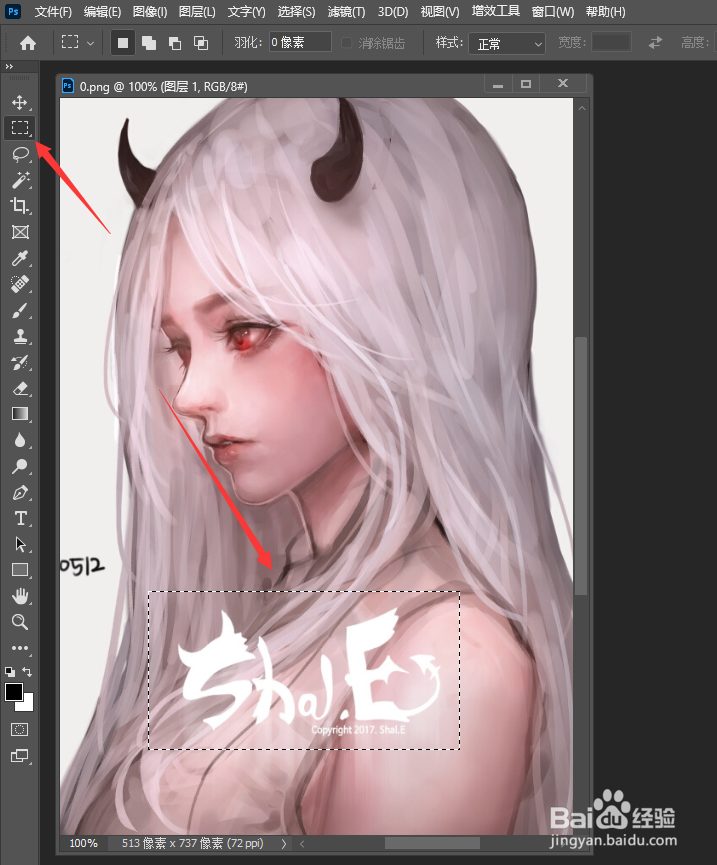
2、点击“编辑”菜单中的“色彩范围”项。
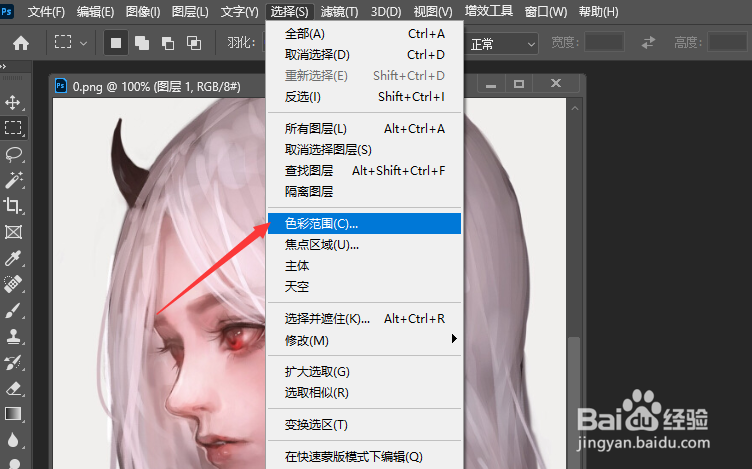
3、在弹出的“色彩范围”界面中,利用吸管选择衣服上文字水印,并设置“颜色范围”。
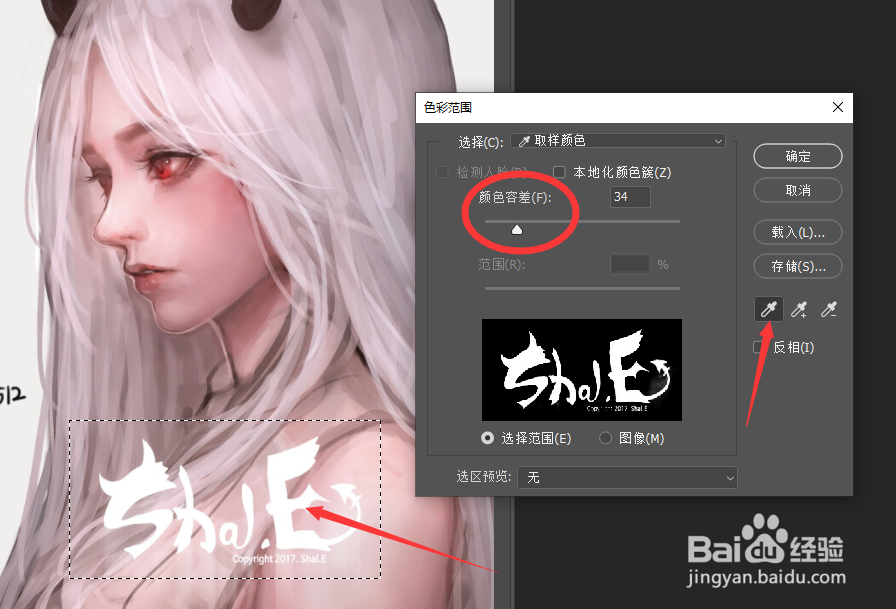
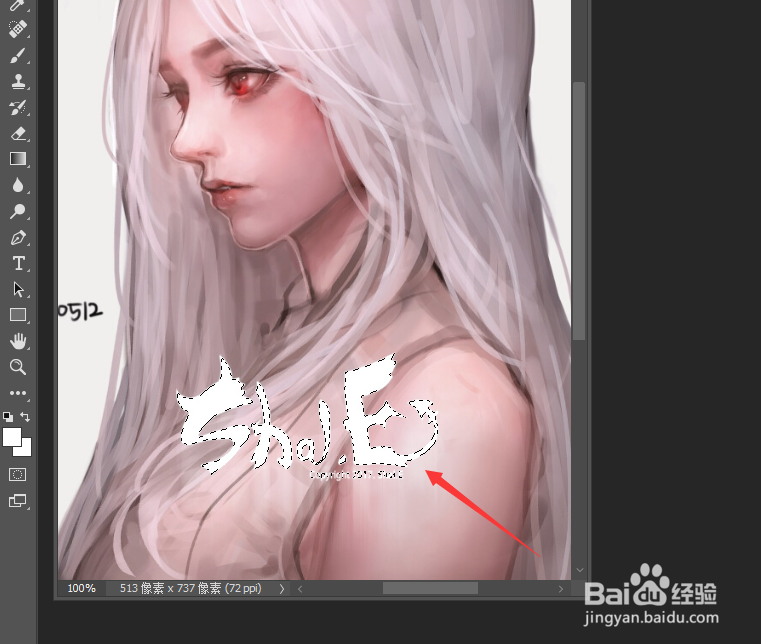
4、当对应 的文字水印选区创建完成后,点击“编辑”菜单中的“扩展选区”项。
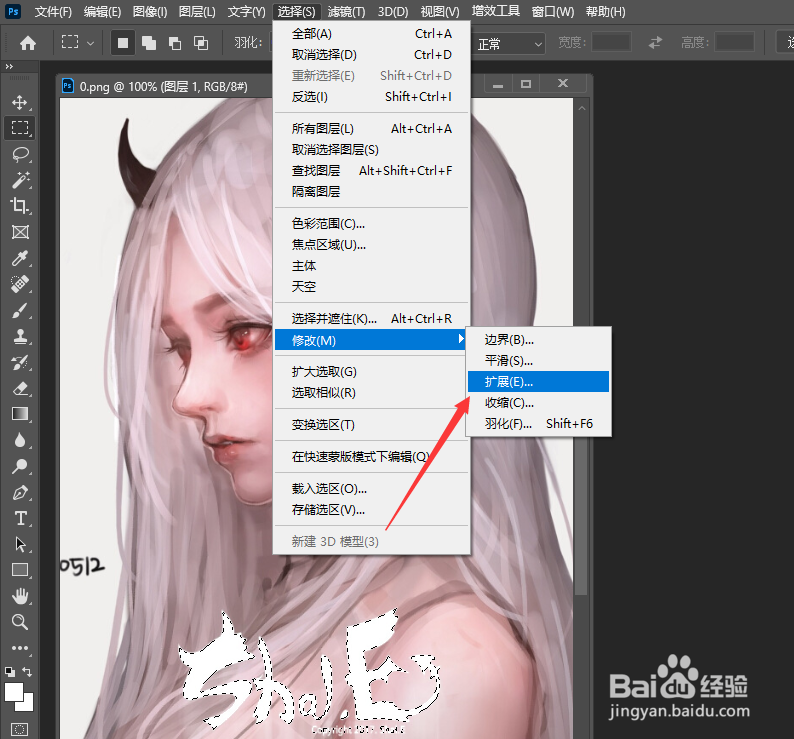
5、在此直接进行2像素的扩展选区操作。
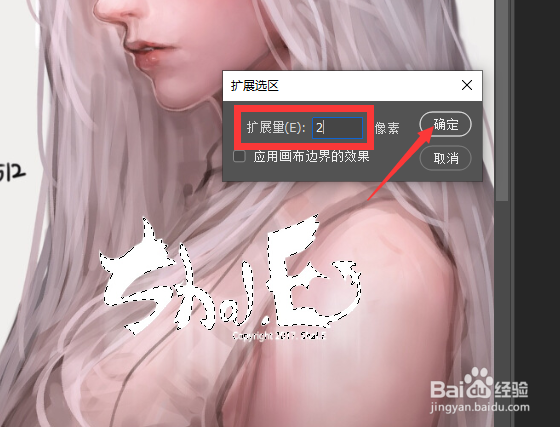
6、然后执行“编辑”菜单中的“内容识别填充”功能。
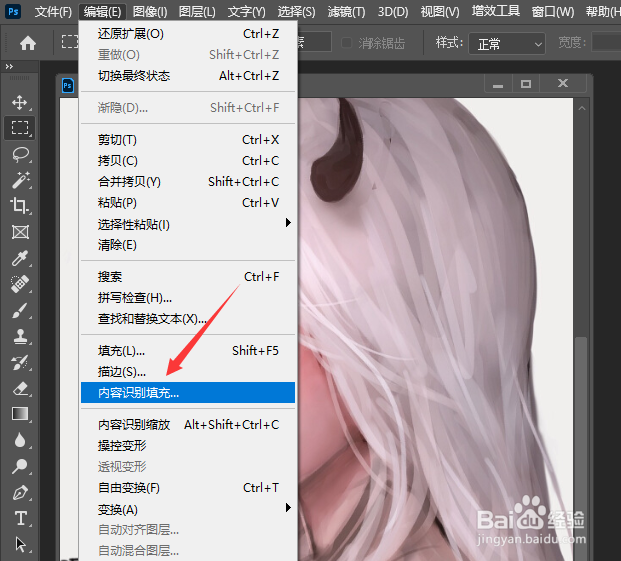
7、最后就可以预览对应的去除水印的效果了,满意后点击“确定”按钮即可。
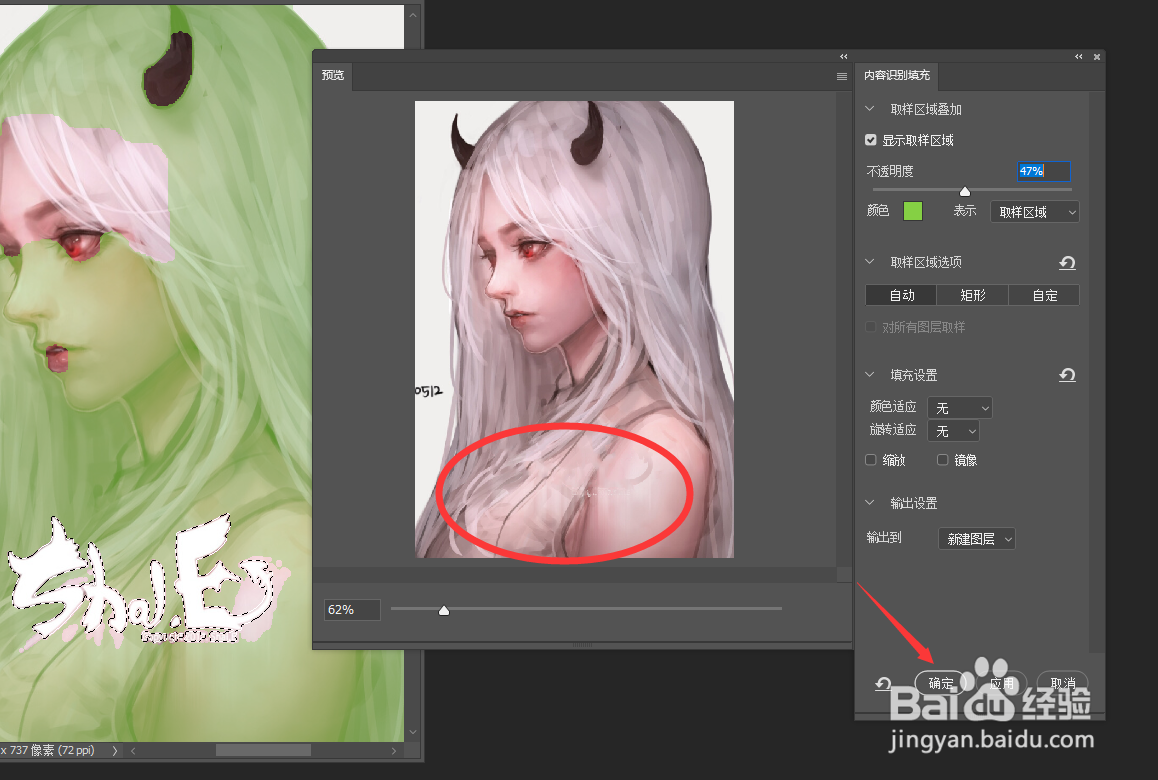
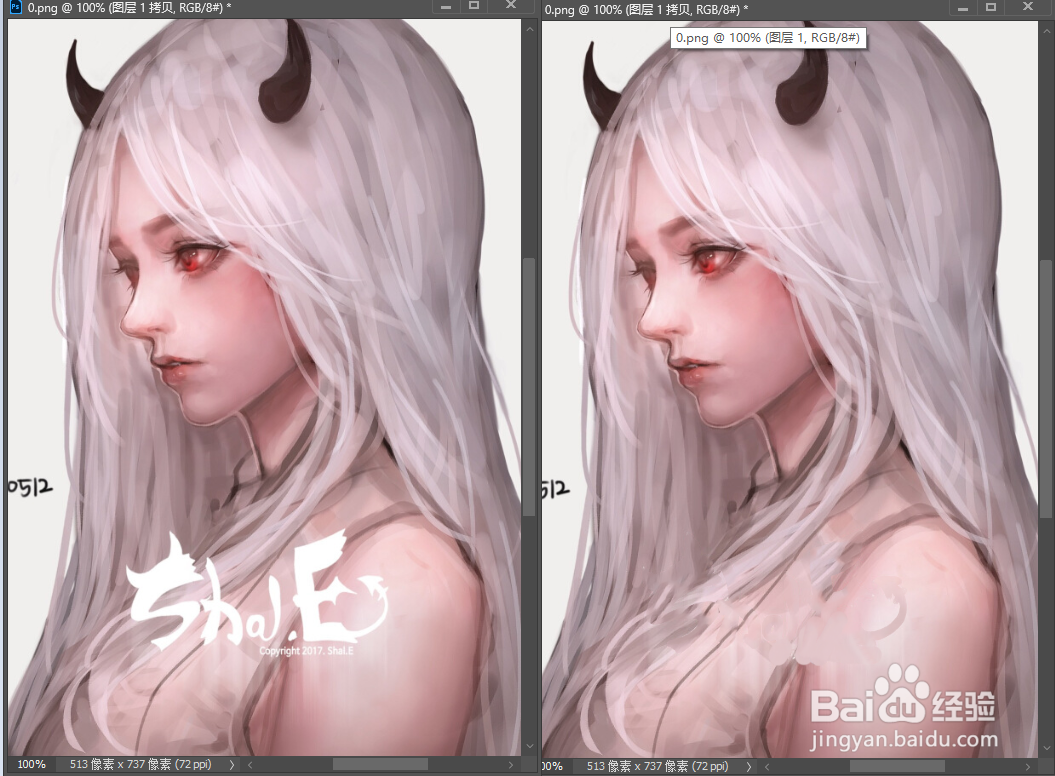
1、首先,在PS中打开相应的照片后,利用矩形选择工具,选择衣服上的文字水印。
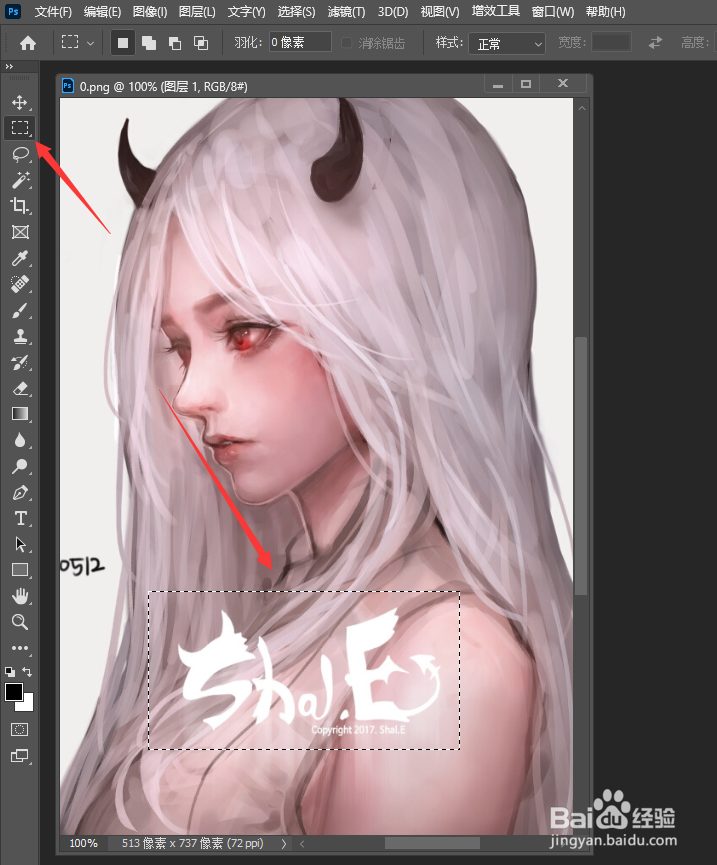
2、点击“编辑”菜单中的“色彩范围”项。
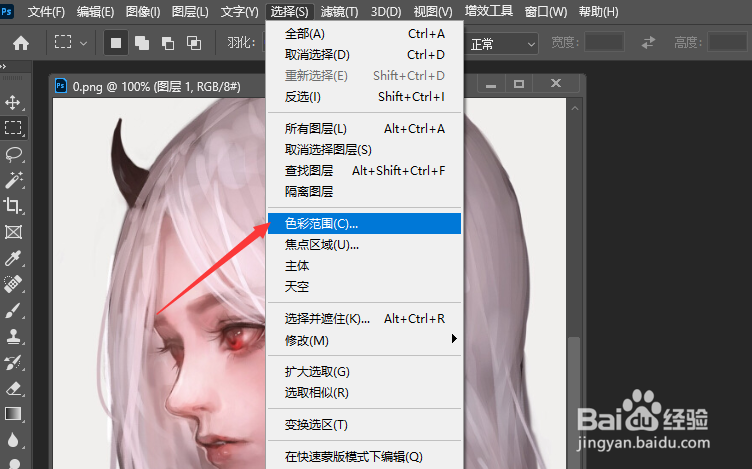
3、在弹出的“色彩范围”界面中,利用吸管选择衣服上文字水印,并设置“颜色范围”。
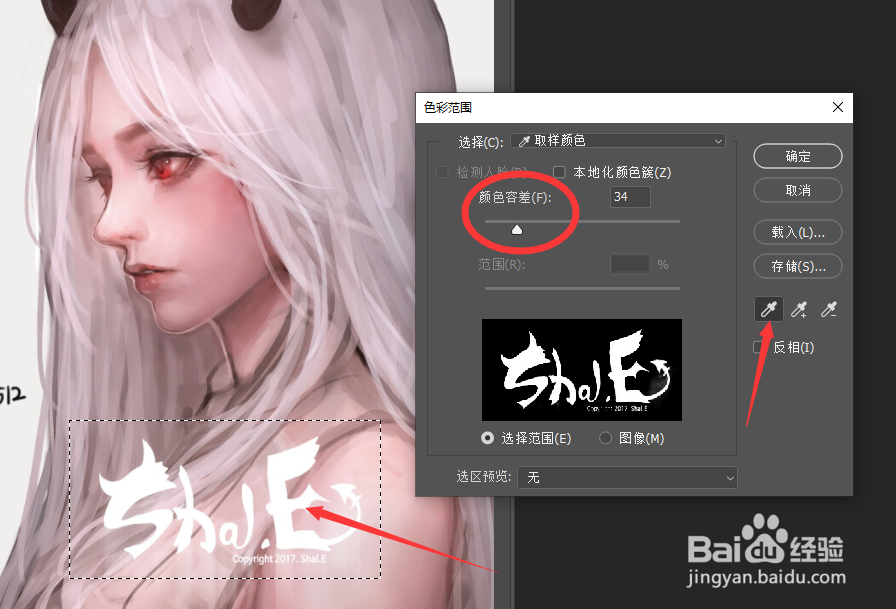
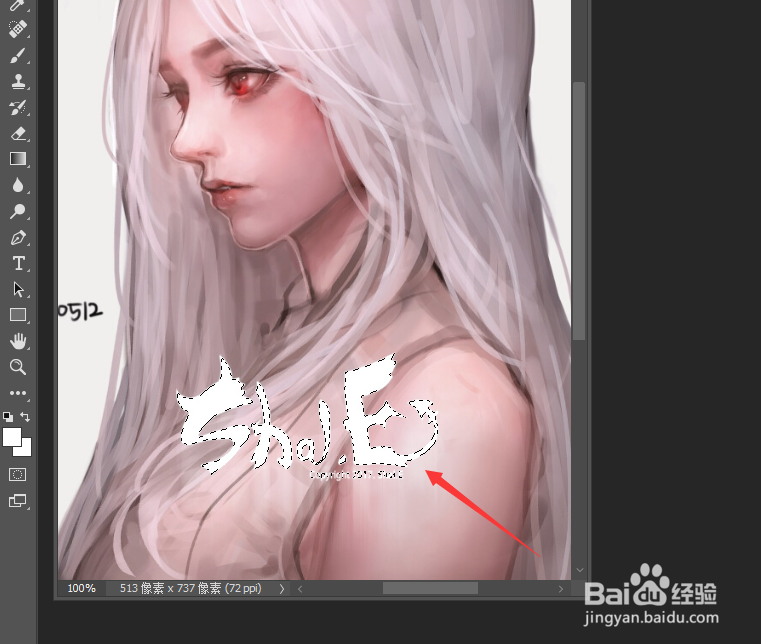
4、当对应 的文字水印选区创建完成后,点击“编辑”菜单中的“扩展选区”项。
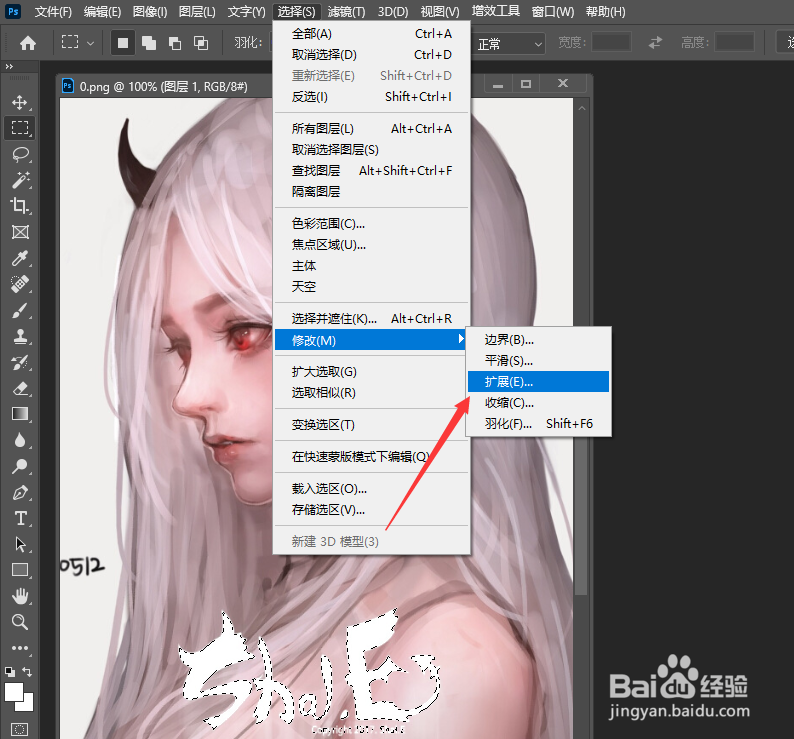
5、在此直接进行2像素的扩展选区操作。
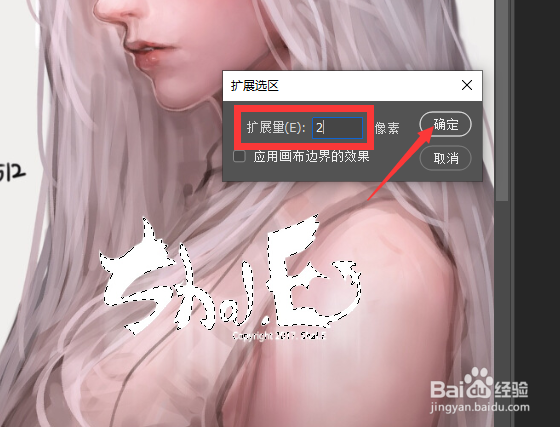
6、然后执行“编辑”菜单中的“内容识别填充”功能。
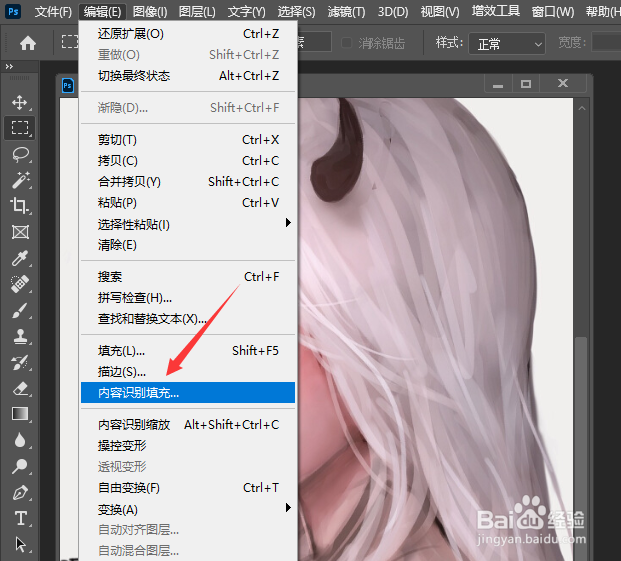
7、最后就可以预览对应的去除水印的效果了,满意后点击“确定”按钮即可。